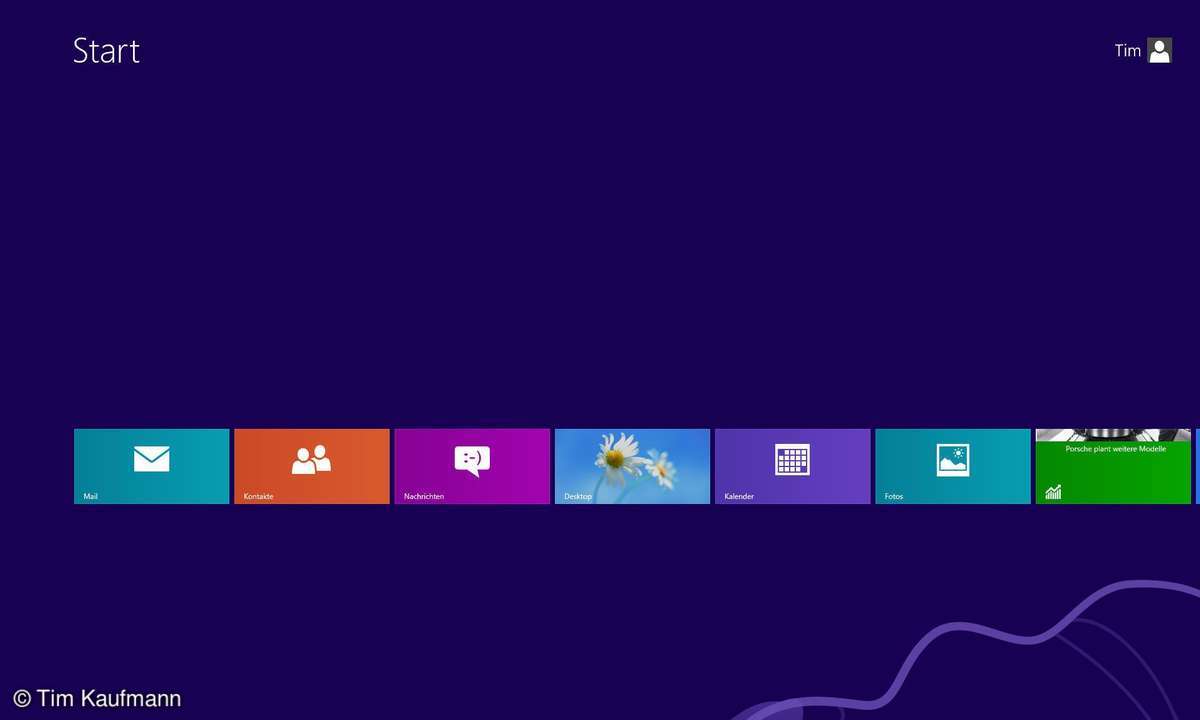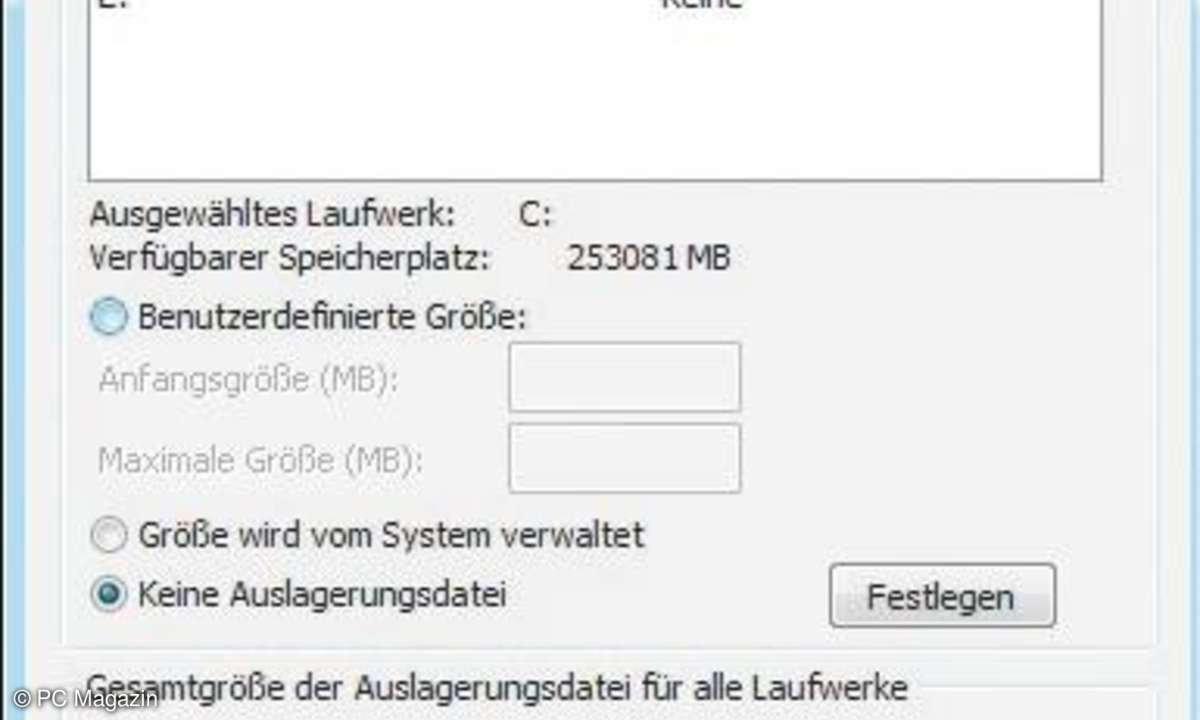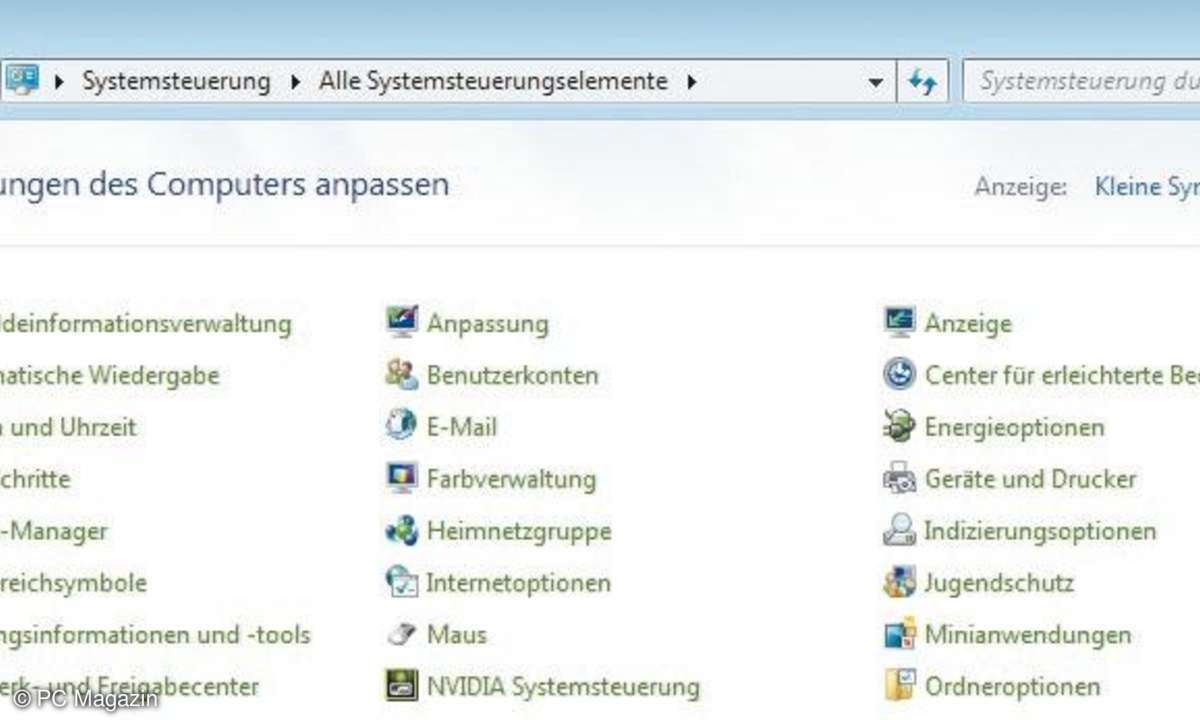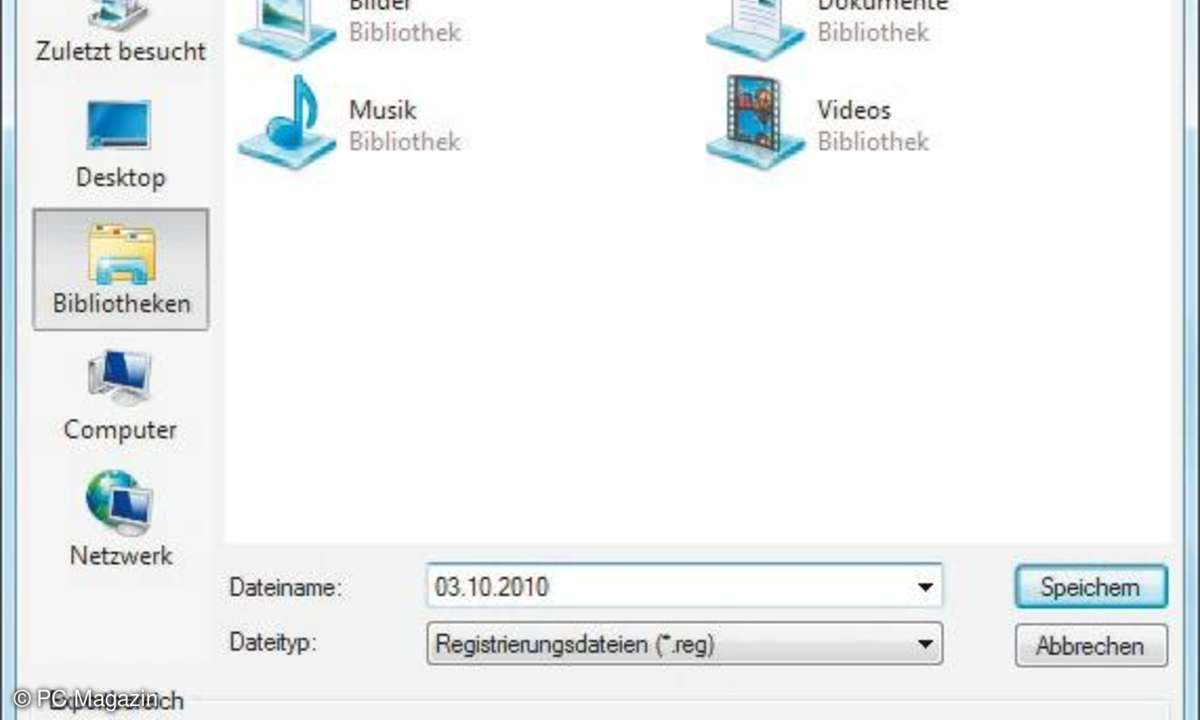Teil 3: Digitales Fotoalbum
- Digitales Fotoalbum
- Teil 2: Digitales Fotoalbum
- Teil 3: Digitales Fotoalbum
- Teil 4: Digitales Fotoalbum
- Teil 5: Digitales Fotoalbum
Schnappschüsse, die unscharf sind oder bei denen der Kontrast nicht stimmt, sind für Photo- Suite kein Problem. Das Programm hält sowohl eine automatische als auch eine manuelle Bildkorrektur bereit....
Schnappschüsse, die unscharf sind oder bei denen der Kontrast nicht stimmt, sind für Photo- Suite kein Problem. Das Programm hält sowohl eine automatische als auch eine manuelle Bildkorrektur bereit.

Wählen Sie die Aufgabenleiste "Erstellen und Bearbeiten", um anschließend im Arbeitsfenster auf das Symbol "Bearbeiten" zu klicken.
Im folgenden Dialogfenster wählen Sie zunächst das Album und dann das Foto aus, das Sie bearbeiten möchten. Klicken Sie doppelt darauf, um die Bildbearbeitung zu starten.
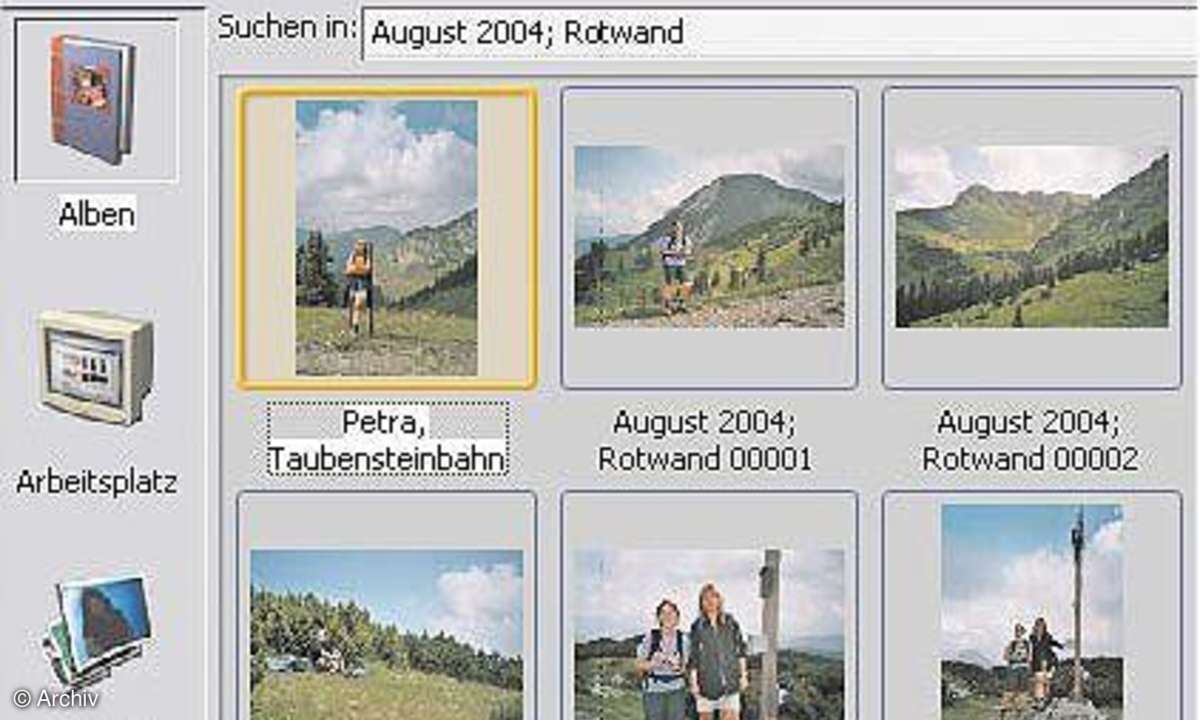
Für die schnelle Bildbearbeitung rufen Sie einfach den so genannten PhotoDoctor auf. Klicken Sie dazu im Aufgabenbereich auf die Schaltfläche "Gesamtqualität" und im folgenden Untermenü auf "PhotoDoctor".
Im folgenden Schritt wählen Sie "Automatische Optimierung". Das Programm analysiert das Foto und behebt mögliche Mängel. Das können Belichtungsfehler sein aber auch eine zu schwache Sättigung oder Schärfe. Welche Mängel PhotoSuite behebt, wird nach erfolgter Bildkorrektur angezeigt. Sind Sie mit dem Ergebnis zufrieden, klicken Sie auf "Fertig". Gefällt Ihnen das Foto nach der Korrektur nicht, wählen Sie "Abbrechen". Die Änderungen am Bild werden rückgängig gemacht.
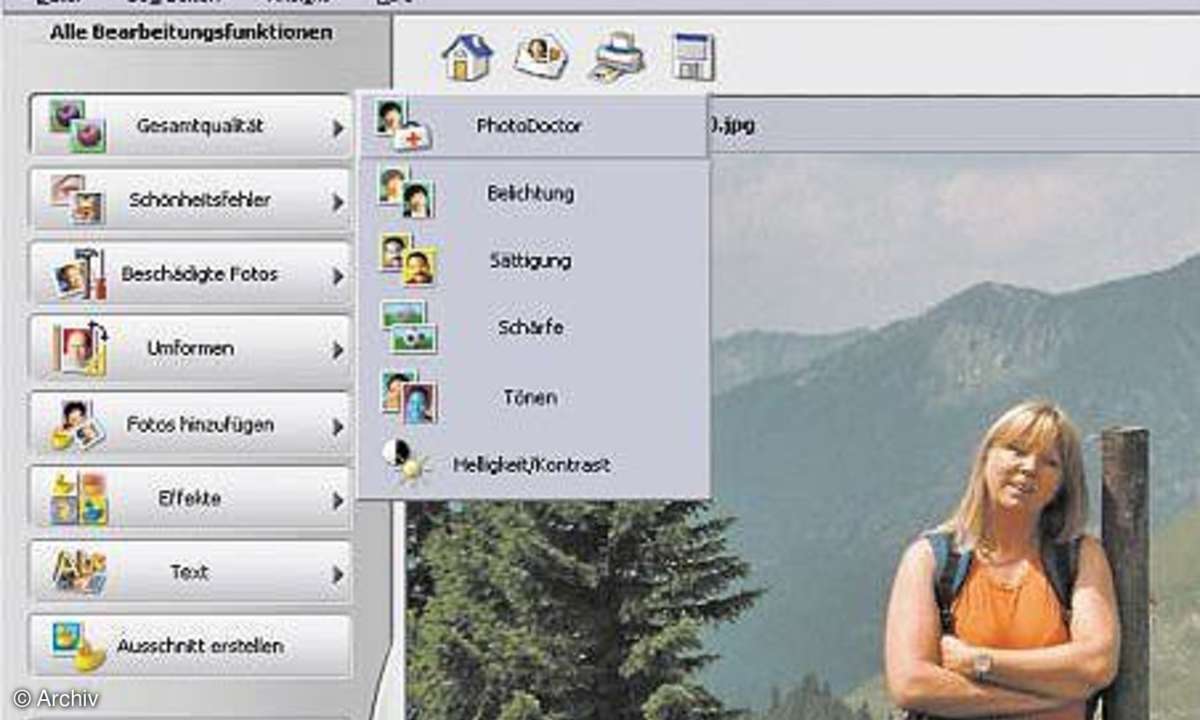
Möchten Sie Ihr Foto lieber selbst optimieren, starten Sie die Bildbearbeitung und rufen statt des PhotoDoctors nacheinander die unterschiedlichen Korrekturfunktionen auf. Wählen Sie beispielsweise bei flauen Farben "Gesamtqualität / Sättigung".
Klicken Sie im Aufgabenbereich auf den Eintrag "Weitere Einstellungen". Die Schieberegler für die Sättigung und die Mitteltöne werden eingeblendet. Ziehen Sie den Schieberegler für die Sättigung nach rechts, um die Farbsättigung des Bildes zu erhöhen.
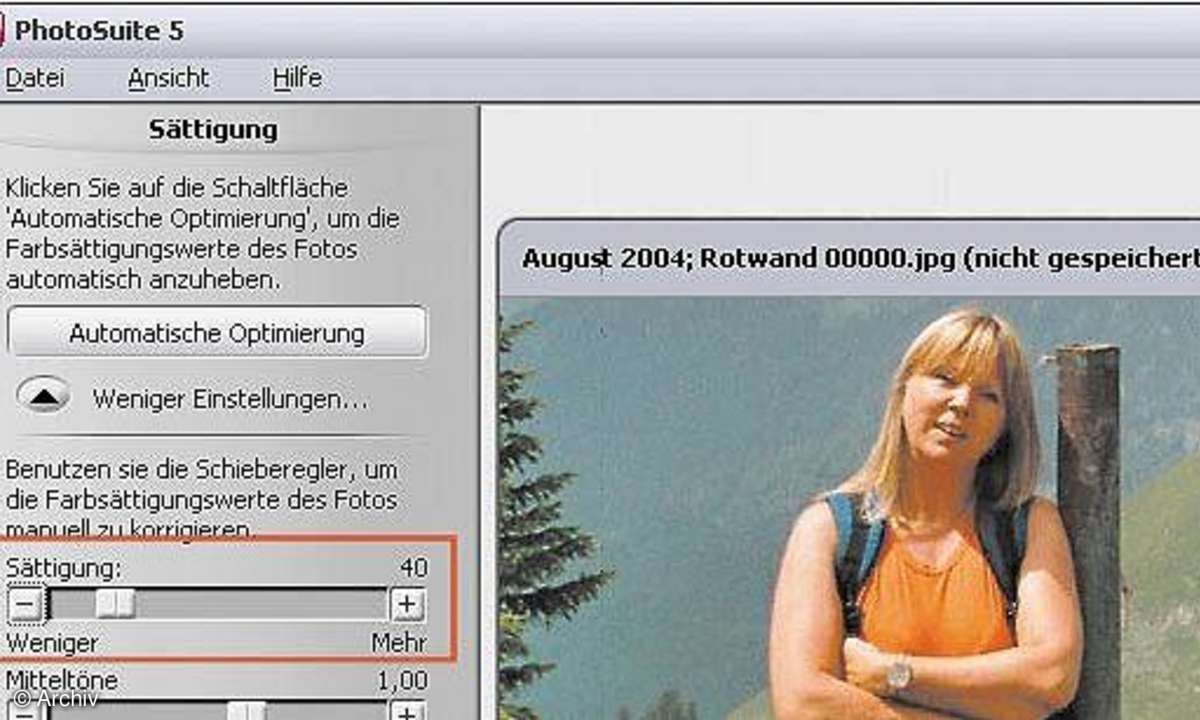
Ist die Kontrollbox "Vorschau anzeigen" aktiviert, sehen Sie sofort die Änderungen im Bild. Sind Sie mit Ihren Korrekturen nicht zufrieden, stellt das Programm das ursprüngliche Foto per Klick auf "Zurücksetzen" wieder her. Wollen Sie hingegen die Korrekturen übernehmen, wählen Sie die Schaltfläche "Fertig".
Ähnlich korrigieren Sie auch die Schärfe, die Belichtung oder etwa den Kontrast. Wählen Sie diese Funktionen über die Schaltfläche "Gesamtqualität".